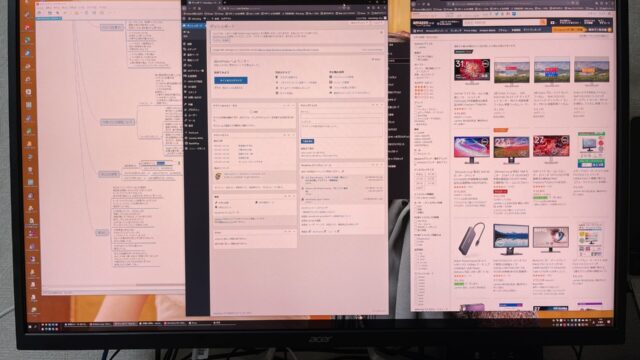目次
はじめに
どうも はじめまして ノブです。
今回は、先日の実家のiPad購入の際に
とうとう、自分のiPad Air 4 のキーボードを
iPad Air 2 用のキーボードから卒業し
新しいものに交換したというお話です。
正直、正規品である「Magic Keyboard」や「Smart Keyboard Folio」は
|
|
Apple Magic Keyboard (11インチiPad Pro – 第3世代・iPad Air – 第4世代) – 日本語 – ブラック
|
|
iPad Air(第4世代)・11インチiPad Pro(第2世代)用Smart Keyboard Folio – 日本語
僕にとっては高級品過ぎるし、仕事やプライベートでも
そこまでiPadを使い倒していないので
今回も、AliExpressから
自分のニーズに合いそうな商品を購入してみました。
僕のようなライトユーザーなら
このキーボードで十分じゃないかなぁ?
なんて思いましたし、利便性もとんでもなく向上しました。
1日くらいなら、これで仕事しても
生産性を落とさず仕事ができそうです。
こんな人に読んでもらいたい
☆ iPad用のトラックパッドを検討している人
☆ お試し感覚でiPad用のキーボード/トラックパッドを使ってみたい人
☆ iPad用のおすすめを知りたい人
まずは結論
AliExpressでお気に入りキーボードを探そう
実際に僕が購入したのは、以下の製品。
① 磁気吸着タイプのケース
② キーボードにトラックパッドを搭載
③ マウスなし
④ Apple Pencil 収納可
⑤ iPadが立てられる
⑥ Bluetooth接続タイプ
自分の選択基準
磁気吸着タイプが好み
AliExpressで、iPad Air 4 のトラックパッド付きキーボードを探していると
その多くが、プラスチックやシリコン製のケースに
iPad本体をはめ込むタイプのケースとセットになっていることが多い。
しかし、iPadだけを独立して使いたいシーンも比較的多く
都度、ケースからiPadを外すのも面倒なので、
磁気吸着タイプのケースを探した。
正直、磁気吸着タイプってだけで
選択肢がかなり絞られてしまう。
トラックパッド付き
キーボードにトラックパッドが付いているタイプは
選択肢として比較的多い
おそらく、数年前にiPad OSが
トラックパッド/マウス のジェスチャーに
対応したことに起因しているのであろう。
その昔、iPad Air 2 の時代は
iPad OS がトラックパッド非対応だったので
トラックパッド非搭載のBluetoothキーボードを使っていた。
マウスは不要
前述のとおり、iPad OS のバージョンアップにより
トラックパッド/マウスのジェスチャーに対応しているため
製品によっては、トラックパッドなし/マウスありだったり
トラックパッドあり/マウスありみたいな
全部乗せ的な製品もあった。
マウスは1つのケースに収まらないので
不要と判断し、マウスなしを選択した。
本当にマウスが必要になったら
USB-Type C 端子にハブを刺して
自分的に一番使いやすい「ロジクール M705m」を
接続することとしよう。
|
|
ロジクール M705m ワイヤレスマウス 無線 Unifying 7ボタン 高速スクロール 電池寿命最大36ケ月 ワイヤレス マウス チャコール windows mac chrome 国内正規品
まぁ、荷物が増えてしまうし
トラックパッドとApple Pencilがあれば
ほとんどの事は解決するはずなので
マウスは不要と判断した。
Apple Pencilも収納可
プラスチックやシリコン製のケースに
iPad本体をはめ込むタイプのケースだと
Apple Pencil もそのプラスチックやシリコン製のケース部分に
はめ込むかたちで収納するタイプが多く
Apple Pencil を取り出したり収納したりの動作が
とても面倒に思えたので、ここでもやはり
プラスチックやシリコン製のケースに
iPad本体をはめ込むタイプのケースは選択肢から外した。
Apple Pencilは、iPad本体に磁気吸着することで
充電やペアリングしてくれるので
これを阻害しないように、
iPad + Apple Pencil を外側から覆って
カバーしてくれる磁気吸着タイプのケースが最適と判断した。
iPadが立てられる
これは、どのケースを選んだとしても
ほとんど具備している機能ではあるが
やっぱり、iPad本体を見やすい角度で立ててくれる機能は必須である。
ただ、立てるまでの手間を十分考慮して
選ぶ必要がある。
Bluetooth接続でいい
正規品である「Magic Keyboard」や「Smart Keyboard Folio」は
iPad背面の端子で接続され、充電なども不要である。
しかし、そこまで贅沢な仕様でなくてもいいんじゃないかと僕は思っている。
特に以前まで使っていたキーボードは、フル充電から充電が必要になるまで
3~6か月使えていたのである。
つまり、キーボードの利用頻度が低く
キーボード程度のデバイスであれば
電池の消費量もたかが知れているので
年に4回程度の充電であれば、それほど苦ではない。
そう判断したため、Bluetooth接続を選択した。
実際に使ってみて
いいところ
☆ トラックパッドが搭載されたことで
操作性が劇的に向上し、完成度が上がった。
☆ キーボード入力ができることで
iPadの画面全体が使える
☆ iPad本体の付け外しや
Apple Pencilの付け外しが容易で
それぞれ単体での利用もストレスがない。
正直、トラックパッド搭載のiPadは
かなりの完成度になり、このセットにすることで
画面操作と文字入力が手元でできるので
広いiPadのディスプレイサイズを十分に活かせている。

僕はまだトラックパッドのジェスチャーに慣れていないので
ジェスチャーについてはこれからなのだが
基本的なジェスチャーを知っているだけでも
かなり利便性が向上し、よりiPadを使いたくなる。
さらに、磁気吸着タイプのケースなので
ケースを外して使うことの多い僕にとっては
とても便利な製品となっている。
Apple Pencil もストレスなく
取外したり、取付けたりができるので
ストレスフリーである。

ちょっと気になるところ
★ 全部をまとめると、重量がそれなりにある。
★ ケースの閉じる部分の磁気が若干弱く
簡単にずれてしまう
★ キーボードに手を置くと、手のひら部分が
トラックパッドに当たり、誤入力してしまう。
★ キーボードの幅が狭いので
大量の文字入力には向いていない。
まずもって、持ち運ぶ機会が少ないし
仮に持ち出すとしてもそれなりの覚悟を持って持ち運ぶので
多少重量が増えても問題ない。
どうしても重量を減らしたい場合は
キーボードなしタイプのケースに付け替えて
持ち運ぶだけである。
持ち運ぶ機会が少ないので
ケースの閉じる部分の磁力が多少弱くて
簡単にずれてしまったとしてもそれほど気にはならない。

ただ、これは20年近く悩まされていることだが
キーボード入力しようとすると
手のひらがトラックパッド部分に触れてしまい
文字入力が思い通りにできない事が頻繁にある。
文字入力中は、トラックパッド機能がOFFになるような
神機能は、いつになったら実現されるのであろうか・・・
これは、そもそも分かっていることだが
キーボードの配列が、英語配列なので
普段、日本語配列を使っている方は注意が必要です。
それと、幅がiPad本体と同じなので
キーピッチが狭く、大量の文字入力には向いていません。
大量の文字入力をしたい場合は、別途キーボードを準備した方が良いです。
番外編
◇ ディスプレイの保護フィルムが付いてきた。
◇ スタイラスペンが付いてきた。
◇ バックライトキー搭載。
どれもおまけみたいなもので
特にiPadは、Apple Pencil 対応という事と
スマホも同様だが、ギラギラした画面が苦手なのもあって
アンチグレアタイプで紙のような触り心地の
ペーパーライクフィルムを貼っている。
捨てるには勿体ないと思わせるが
僕にとっては不要な保護フィルムだ。
スタイラスペンも同様に
おもちゃみたいなスタイラスペンが同梱されていた。
既にApple Pencilを持っているので
これも、捨てるには勿体ないと思わせるが
僕にとっては不要なスタイラスペンである。
さらにさらに、これは購入時に分かっていたが
キーボードにバックライト機能が搭載されている。
正直、暗いところで作業することも少ないし
そんなにキラキラ光ってくれなくてもいい。
ただ、実際に光らせてみると
ちょっと可愛かったりするので
気分転換に光らせてみようと思う。
最後に
注文日が10/05で、製品到着が10/19と
中国から荷物が届いたにしては比較的早く
入手できたと思う。
さらに、開封してから数時間しか
使っていないが、4,000円程度で
ここまでiPadの操作性が向上するなら
iPadユーザーは漏れなく全員試してみてもらいたいものだ
っと思うくらい衝撃的にコスパが高く
iPadが完成度を上げてしまった。
価格的にも、性能的にも
かなりのコスパを発揮してくれている
あとは、どれくらいの耐久性があるのか
バッテリーの持ちはどの程度か


っといった事が気になるので
引き続き様子を見つつ利用を続けたいと思う。

![[商品価格に関しましては、リンクが作成された時点と現時点で情報が変更されている場合がございます。] [商品価格に関しましては、リンクが作成された時点と現時点で情報が変更されている場合がございます。]](https://hbb.afl.rakuten.co.jp/hgb/21d2637f.f11d887d.21d26380.80141ad7/?me_id=1276560&item_id=19746174&pc=https%3A%2F%2Fthumbnail.image.rakuten.co.jp%2F%400_mall%2Fe-cutestyle%2Fcabinet%2Fimg027%2Fp000000716891_1.jpg%3F_ex%3D240x240&s=240x240&t=picttext)

![[商品価格に関しましては、リンクが作成された時点と現時点で情報が変更されている場合がございます。] [商品価格に関しましては、リンクが作成された時点と現時点で情報が変更されている場合がございます。]](https://hbb.afl.rakuten.co.jp/hgb/21d263a6.190f8838.21d263a7.8e2ea052/?me_id=1395626&item_id=10000592&pc=https%3A%2F%2Fthumbnail.image.rakuten.co.jp%2F%400_mall%2Fakibasoko%2Fcabinet%2Fmxnk.jpg%3F_ex%3D240x240&s=240x240&t=picttext)


![[商品価格に関しましては、リンクが作成された時点と現時点で情報が変更されている場合がございます。] [商品価格に関しましては、リンクが作成された時点と現時点で情報が変更されている場合がございます。]](https://hbb.afl.rakuten.co.jp/hgb/21d26337.47e1def5.21d26338.635dc605/?me_id=1386625&item_id=10000308&pc=https%3A%2F%2Fthumbnail.image.rakuten.co.jp%2F%400_mall%2Flogicool%2Fcabinet%2Fprd%2Fmice%2Fse-m705%2Fse-m705_01.jpg%3F_ex%3D240x240&s=240x240&t=picttext)